CAD是一种专业的制图软件,这里所说的CAD就是一款用于建筑、机械等产品构造以及电子产品结构设计的软件。在CAD使用中,我们可以直接导入素材图片,这样可以让我们的效率更高,那么CAD如何快速导入图片到图形?本次的教程分享给大家,希望能够帮助到需要的小伙伴们。
方法/步骤
第1步
我们打开我们的CAD软件,在绘图的界面,我们需要导入一张照片。
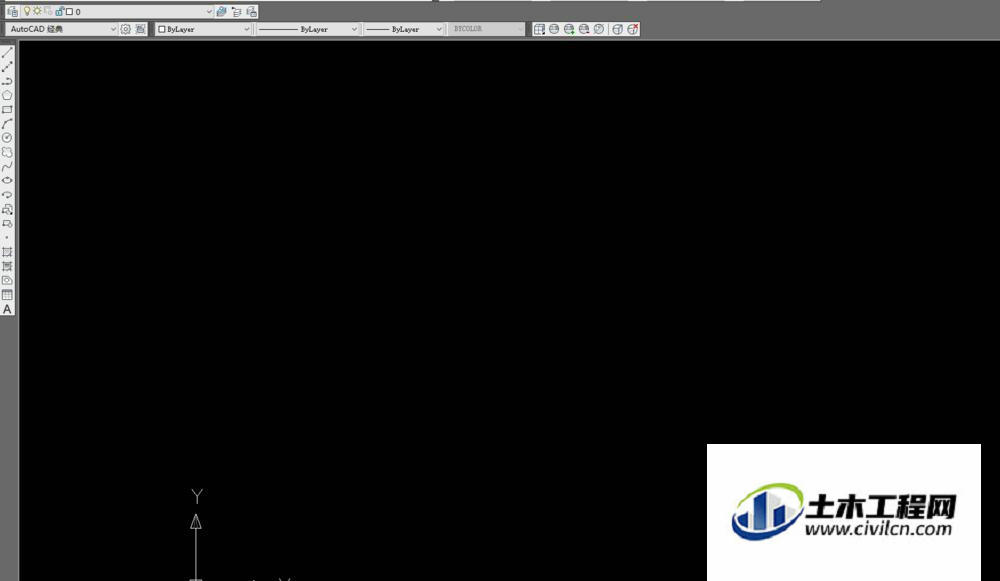
第2步
我们找到CAD的菜单栏,找到插入。我们在插入的下拉菜单会看到。有个选项是光栅参照,我们导入图片就需要用到这个功能。
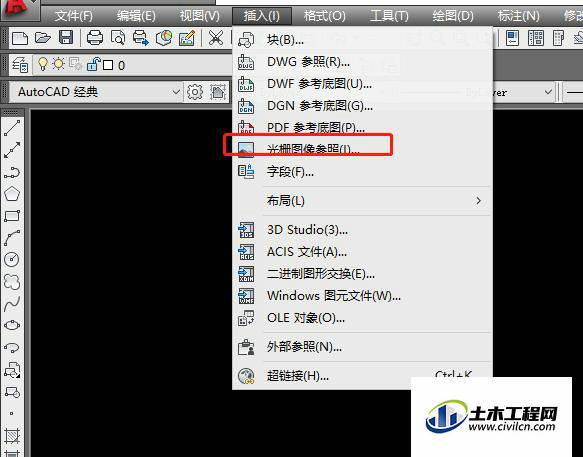
第3步
我们点光栅参照,然后会出现选择照片文件的选择框,我们选择自己需要导入的图片,然后点确定就行了。出现的设置界面直接默认点确定就行。

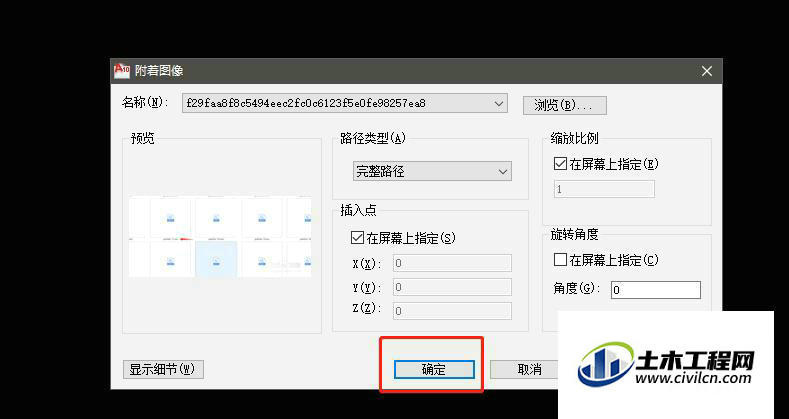
第4步
导入后,按住鼠标就可以选择放置图片的位置,我们开始会发现导入的图片的大小特别大,这个是我们两个文件的坐标系统不同。
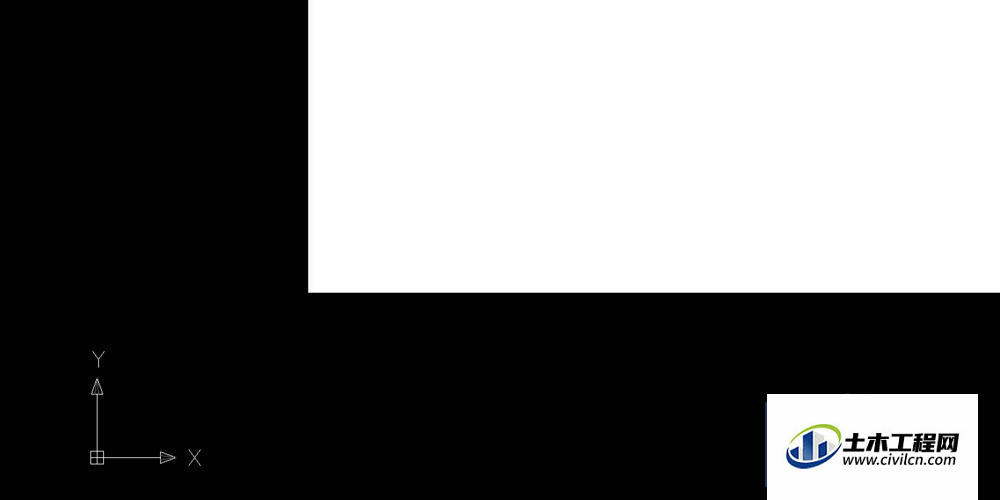
第5步
我们选择图片,然后执行缩放命令(SC),我们缩放到合适的大小就行了,我们就可以根据图片的内容进行临摹了
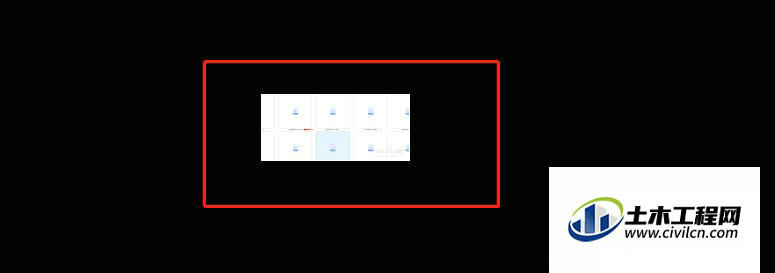
温馨提示:
以上就是关于“CAD怎么导入图片到图形?”的方法,还不太熟悉的朋友多多练习,关注我们,帮你解决更多难题!





